De bedste tricks til at fremskynde din Android-enhed (09.16.25)
Er din telefon træg? Tager det evigt for varer at indlæse på din enhed? Det kan være irriterende at vente på, at dine apps indlæses, eller at din telefon laver specifikke ting. Men inden du tænker på at købe en ny smartphone, er det praktisk at prøve at ordne din telefons ydeevne først ved at følge vores bedste tricks til, hvordan du fremskynder en Android-enhed.
Mange faktorer bidrager til din træghed enhed - det kan være, fordi du er løbet tør for lagerplads, eller nogle apps får processer til at blive langsommere. Den værste og dyreste årsag er en forældet eller beskadiget hardware, der skal udskiftes. Uanset årsagen til afmatningen er der mange måder at fremskynde Android-enheder uden at skulle bruge nogen. Læs videre for at lære tricks til, hvordan du fremskynder Android inklusive generel oprydning, installation af tredjepartsapps for bedre ydeevne og andre seje hacks.
Trick 1: Opdater din enhedDet første du skal se på er enhedens software. Sørg for, at dit operativsystem og dine apps er opdateret fuldstændigt. Hver opdatering leveres med en bedre OS-version, en patch, en bug fix eller en opdateret UI-hud, der kan hjælpe med at fremskynde Android.
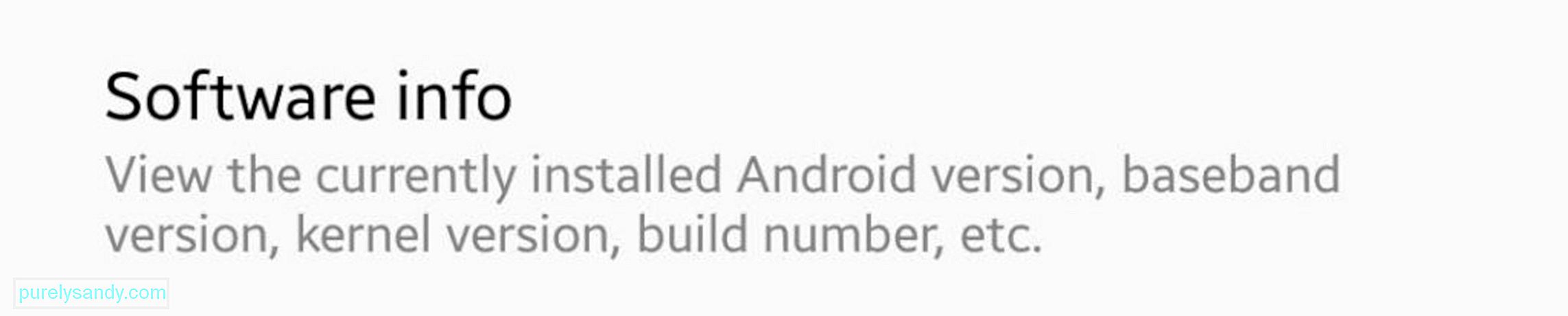
At vide, om din enhed er opdateret , gå til Indstillinger & gt; Om enhed & gt; Software opdatering. Du vil se her, hvis der er en ventende opdatering, som du skal installere. Hvis din enhed er opdateret, vil du se den seneste opdatering, du har installeret, og datoen for installationen.
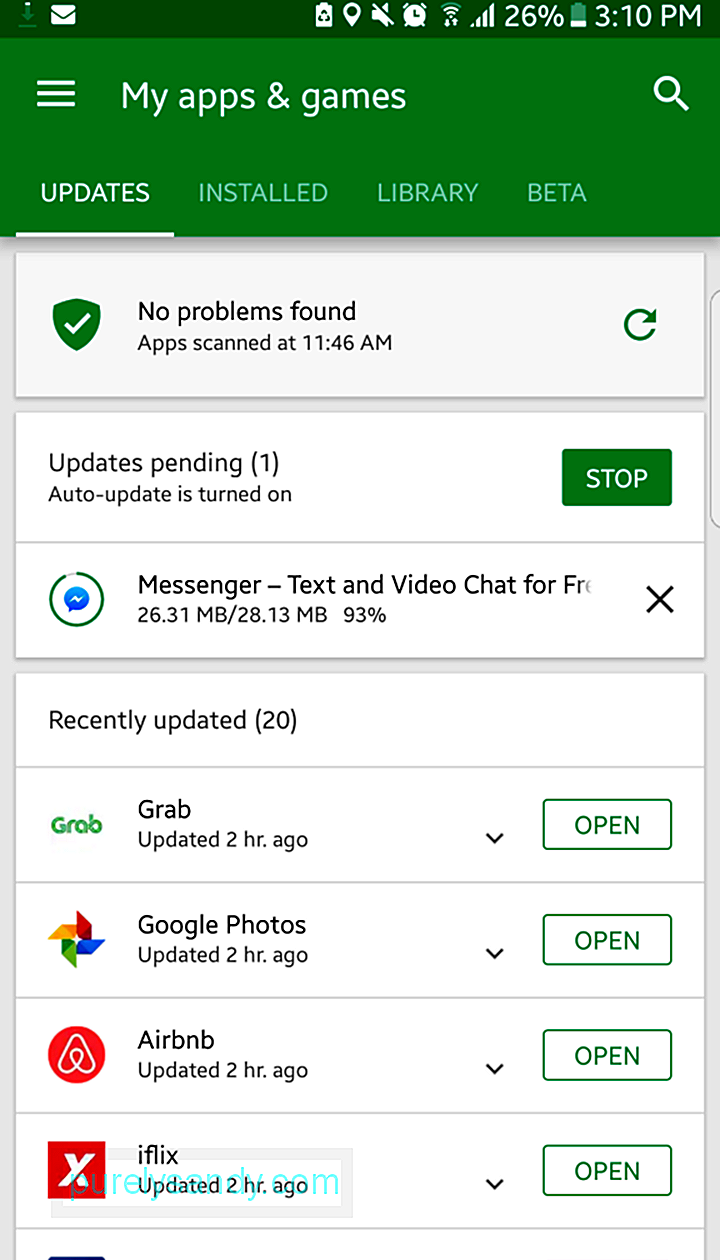
Bortset fra regelmæssigt at kontrollere for Android-opdateringer, er det også en god praksis for at holde dine apps opdateret, især Google-tjenester, der styrer næsten alt på din enhed.
Trick 2: Tilpas din ROMNogle gange begrænser din producent eller operatør, hvilke opdateringer du kan installere på din enhed. Hvis dette er tilfældet, kan det være den bedste løsning at installere en brugerdefineret ROM. Dette betyder, at du installerer en tilpasset version af Android.

Der er dog et krav om at gøre dette. Du skal rodfæste din telefon først, før du kan installere brugerdefinerede modifikationer leveret af samfundet. Disse tilpassede mods er designet til at forbedre ydeevnen, tilbyde flere funktioner eller tillade din enhed at installere den nyeste version af Android, selvom din enhed ikke længere understøtter den. Men du skal være opmærksom på de risici, der er forbundet med at rodfæste din enhed. Der er en god chance for at mure din enhed, hvis noget går galt med rodprocessen. Det annullerer også din garanti, hvilket betyder, at du skal betale for enhver reparation fra nu af. Så hvis du ikke er sikker på dine tekniske færdigheder, skal du bede en professionel om at gøre det for dig.
Trick 3: Administrer din startskærmEr din startskærm fuld af widgets, der henter information i realtid som vejret eller de seneste nyheder? Bruger du et levende tapet eller en pauseskærm, der består af skiftende billeder? Disse ekstraudstyr på din startskærm kan medføre en vis forsinkelse, hver gang du skifter mellem skærme.
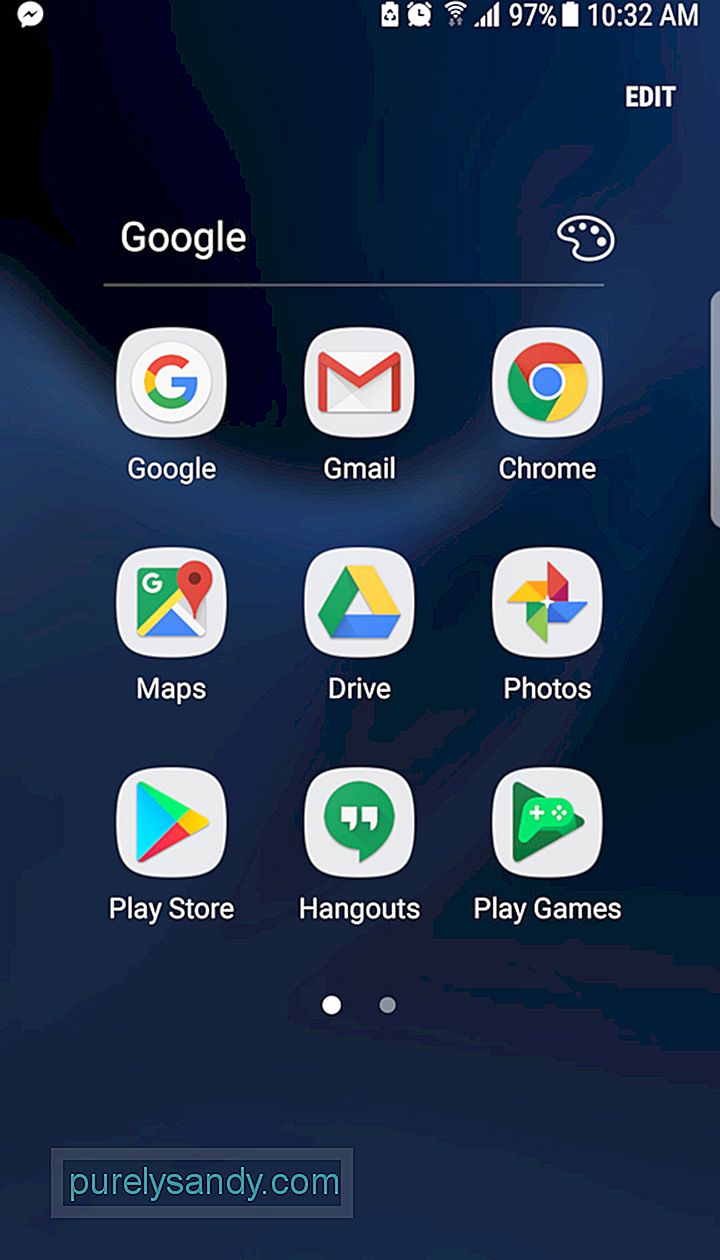
Prøv at begrænse dit layout til en enkelt side med flere mapper i stedet for at have flere skærme. Det gør tingene organiserede og mere naturlige at søge på. Du kan også skifte til en bedre og mere enkel launcher, der kan hjælpe med at fremskynde Android.
Trick 4: Minimer animationerDette trick fungerer ikke kun for Android, men også alle andre gadgets, inklusive bærbare computere, tablets og personlige computere. Dette trick vil ikke fremskynde Android. I stedet reducerer det overgangstiden mellem skærme og apps.
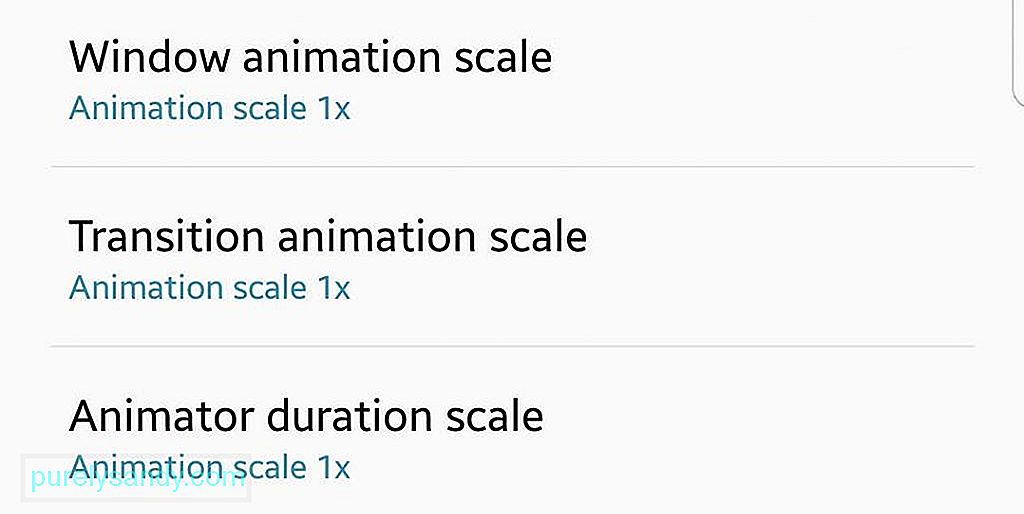
For at deaktivere animationer skal du få adgang til Developer Options under hovedindstillingsmenuen. Find Build Number, og tryk på det syv gange. Det giver dig adgang til udviklerværktøjer, der nu er let tilgængelige for Android-brugere. Gå tilbage til Udviklerindstillinger, og du vil se Transition-animationsskalaen. Hvis du indstiller skalaen til Fra, deaktiveres alle animationer, og dine apps vises eller forsvinder uden dramaet. Du har også mulighed for at slukke for Window-animationsskalaen og Animator-varighedskalaen.
Trick 5: Force GPU-gengivelse 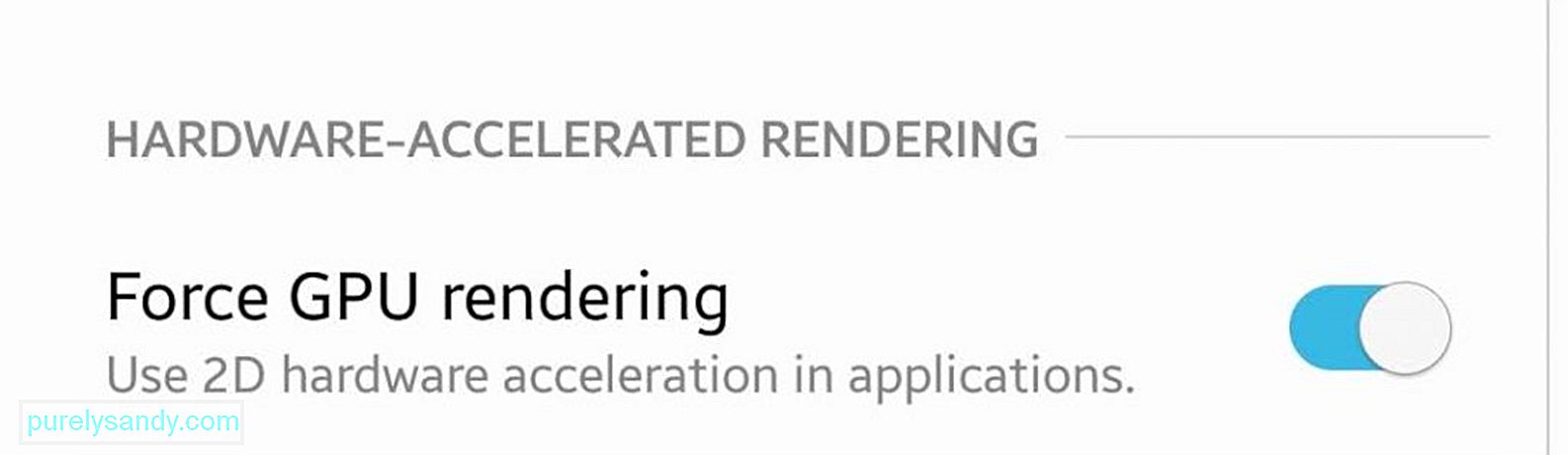
Mens du er i menuen Developer Options, kan du Tjek også Force GPU-gengivelse. Det bruger enhedens GPU eller grafikbehandlingsenhed i stedet for softwaregengivelse til nogle 2D-elementer. Og det vil resultere i hurtigere UI-gengivelse, jævnere animationer og mere processorkraft til din CPU. Der er dog en fangst: GPU bruger mere strøm end CPU, så dette kan reducere din batterilevetid med 5% til 15%.
Trick 6: Skift til SkiaHvis du bruger Android Nougat eller højere, kan du skifte fra GPU-gengivelsesmotor til Skia. Skia er et komplet 2D åbent img-grafikbibliotek, der hjælper med at reducere forsinkelser i spil. Det fungerer også som grafikmotoren til Google Chrome, Chrome OS, Android, Mozilla Firefox, Firefox OS og andre produkter. Du kan finde dette under udviklerindstillingerne sammen med de forskellige indstillinger, du kan manipulere for at fremskynde Android.

Hvis du vil have pænere grafik til dine spil, kan du også prøve ud Force 4x MSAA, en anti-aliasing-metode til spil. Hvis du tænder for dette, tømmes dit batteri hurtigere og kan resultere i lidt afmatning. Det er dit opkald. Du kan prøve forskellige muligheder og se, hvilke indstillinger der fungerer bedst for dig.
Trick 7: Fremskynd din browser 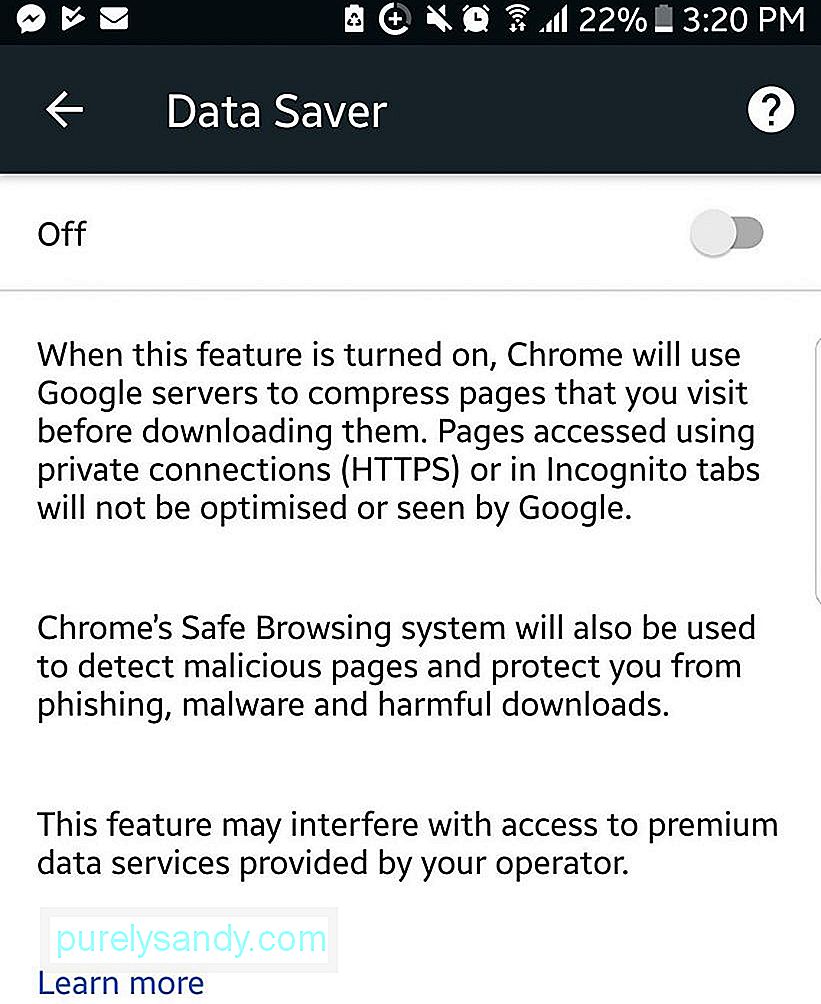
Tænd for Datasparetilstand i Chrome, hvis du vil fremskynde din internetsurfing. Aktivering af denne funktion komprimerer websiderne, hvilket fører til lavere dataforbrug og hurtigere indlæsningstid. Ulempen ved denne funktion er, at billedkvaliteten kan lide, men nogle brugere er villige til at ofre det for hastighedens skyld. Du kan aktivere datatilstand i indstillingsmenuen i Chrome.
Trick 8: Ryd cachelagrede dataCachelagrede data er oplysninger, som dine apps gemmer for at hjælpe dem med at starte hurtigere, så de ikke behøver at downloade disse oplysninger igen næste gang de starter op. F.eks. Gemmer din browser muligvis billeder fra dit yndlingswebsted, så du behøver ikke downloade dem hver gang du indlæser siden.
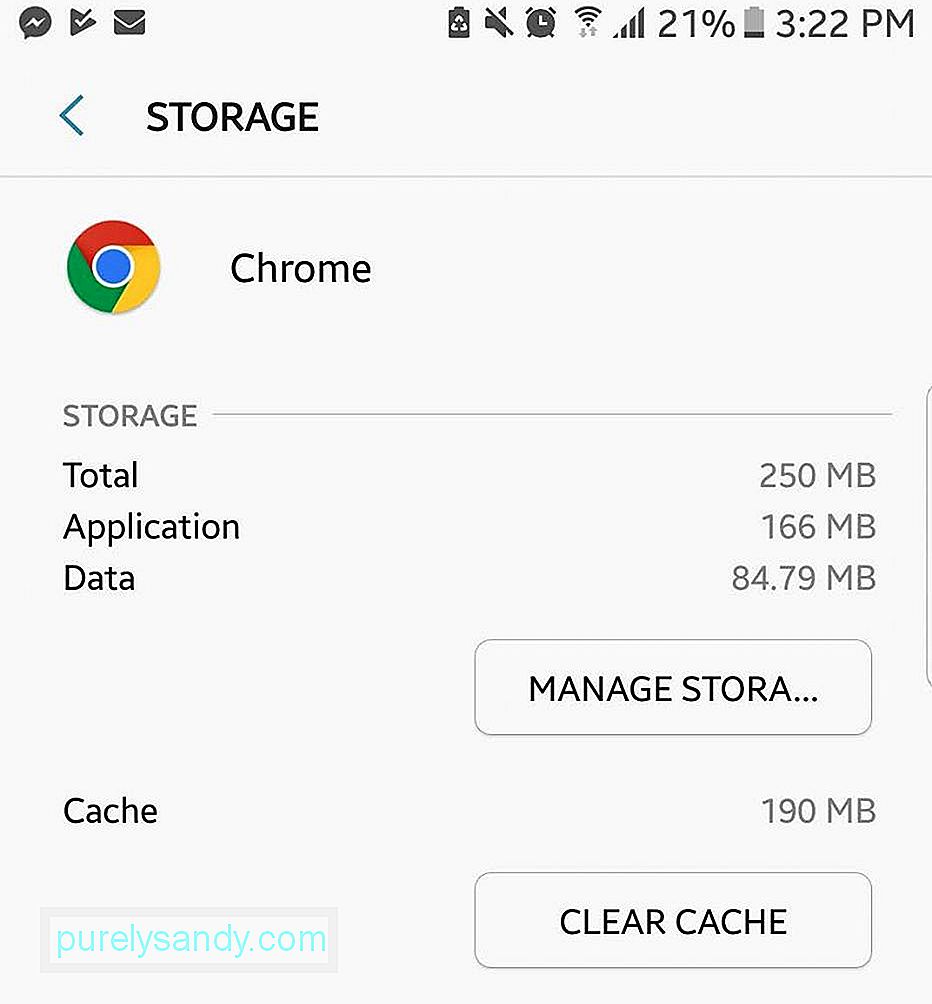
Cache-data kan fremskynde indlæsningstiden på din Android-enhed. Men hvis cachen bliver oppustet, og de cachelagrede data tager meget lagerplads på din enhed, kan det muligvis få din enhed til at bremse i stedet. For de apps, der spiser for meget plads, kan du slette deres cachelagrede data individuelt ved at trykke på appen og navigere til Appinfo & gt; Opbevaring & gt; Ryd cache.
Trick 9: Sluk for automatisk synkronisering 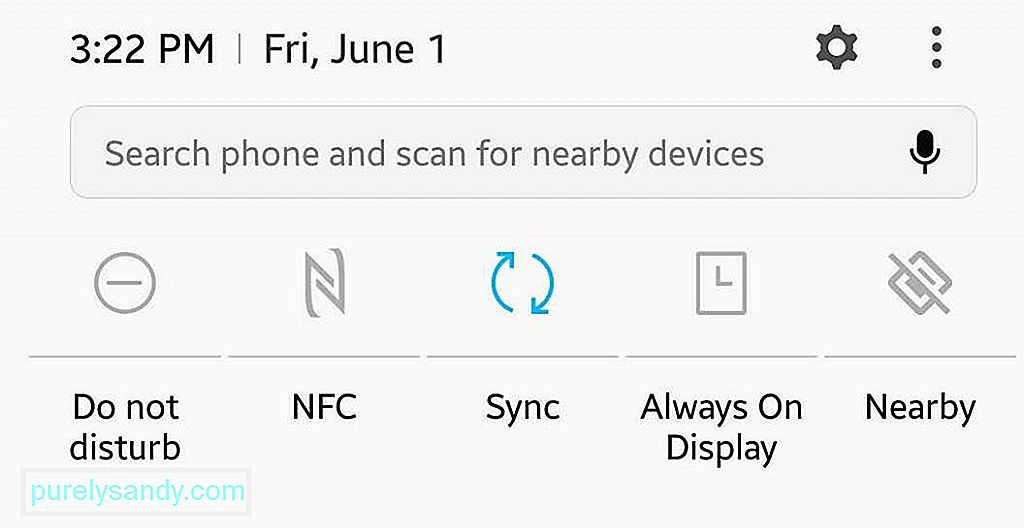
Automatisk synkronisering sænker ikke kun din enhed; det forbruger også mobildata, fordi det konstant uploader og downloader information fra internettet. Apps synkroniseres normalt i baggrunden, så det er svært at opdage dette til enhver tid. Du skal gå til menuen Konti under hovedindstillingerne for at se, om indstillingen "Synkroniser automatisk data" er slået til. Du kan vælge, hvilke apps du vil fortsætte med at synkronisere i baggrunden, og hvilke du vil gøre manuelt. Du kan også indstille, hvor hyppigt du vil have den automatiske synkronisering: hvert 30. minut, hver time eller en gang om dagen.
Trick 10: Deaktiver baggrundstjenesterNogle apps kører kontinuerligt i baggrunden, som f.eks. SMS-app og andre messenger-apps (Facebook, Hangouts, Whatsapp osv.). Disse apps kører i baggrunden for opdateringer eller meddelelser. Det er en god ting, men denne funktion udnyttes ofte af apps, der ikke behøver at køre i baggrunden.
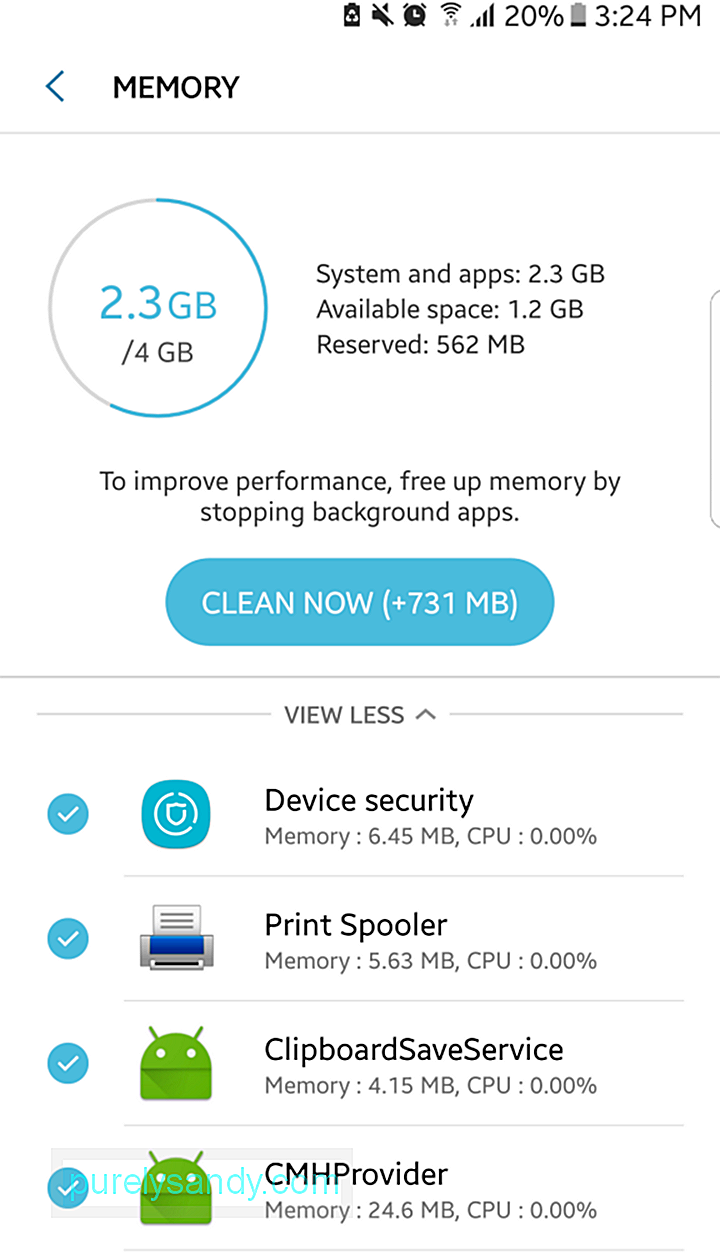
For at kontrollere, hvilke af dine apps der kører baggrundsprocesser, skal du gå til menuen Udviklerindstillinger igen og trykke på Baggrundskontrol. Det viser, hvilke apps der har tilladelse til at køre i baggrunden. Fjern markeringen af dem, du ikke har brug for, og se om dette fremskynder din Android. Og det er også nyttigt til batteri, fordi disse baggrundsapps også bruger batteristrøm uden at du ved det.
Hvis du vil tage det til næste niveau, kan du også kontrollere baggrundsprocesgrænsen under den samme menu . Det deaktiverer ikke dine baggrundstjenester, men det forhindrer din enhed i at cache disse tjenester.
Trick 11: OverclockingHvis du ofte bruger din telefon til spil, kan du prøve at overklokke for at øge din spilydelse. Overclocking er en proces, der tvinger din CPU til at køre lidt hurtigere, end den normalt gør. For uanset hvor hurtigt vores enheder er, er der altid plads til mere hastighed. Overclocking er populær selv blandt pc-spillere, fordi det lader dem maksimere hardwareydelsen. Du kan også gøre dette på Android, så længe du rodfæster din enhed først og bruger en fremragende overclocking-app.
Trick 12: Brug tredjepartsappsDer er mange tredjepartsapps designet til at hjælpe dig op Android. En af de mest pålidelige apps i dette felt, der findes i Google Play Butik, er Android-rengøringsværktøjet. Denne app fungerer på tre måder: den frigør lagerplads på din enhed ved at slette uønskede filer, lukker efterslæbende apps, der bremser din telefon, og forlænger batteriets levetid i op til to timer.
Trick 13: NulstilHvis alt andet fejler, og du mener, at der ikke er noget håb om at øge din telefons ydeevne, er den sidste mulighed at udføre en fabriksindstilling. Det bringer din telefons status tilbage til, da du først købte den. Nulstilling fjerner alt det junk, der er akkumuleret, og får din enhed til at fungere som nyt igen.
Nulstilling sletter dog alle dine data inklusive apps, kontakter, fotos og andre filer på din telefon. Så inden du foretager en fabriksnulstilling, skal du sørge for at sikkerhedskopiere alle dine data. At starte fra bunden kan være meget frustrerende, så brug kun denne mulighed som en sidste udvej.
YouTube Video.: De bedste tricks til at fremskynde din Android-enhed
09, 2025

